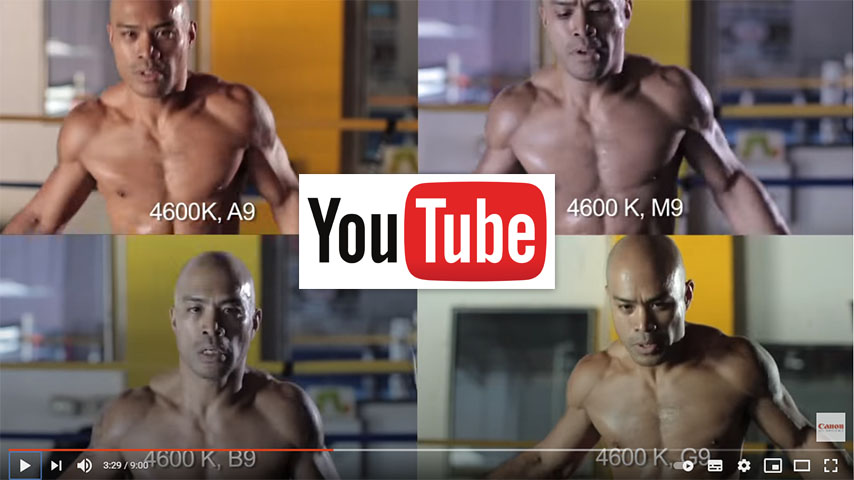Als we naar het aantal technische artikelen kijken op EOSzine, dan zijn belichting en scherpstelling de belangrijkste onderwerpen. En voor wat betreft kleur in het algemeen en witbalans in het bijzonder is het aanbod veel kleiner. Enerzijds omdat de automatische witbalans (AWB) in 95% van de gevallen goed werk doet en anderzijds omdat we voor 100% controle hebben over de kleuren als we overstappen op RAW. Er is echter nog een kleurparameter die we na al die jaren nog niet behandeld hebben, zijnde witbalans shift (en bracketing). In deze tutorial staan we kort stil bij WB-shift en vragen we je aandacht voor een zeer illustratieve clip van Canon USA (klik hier).
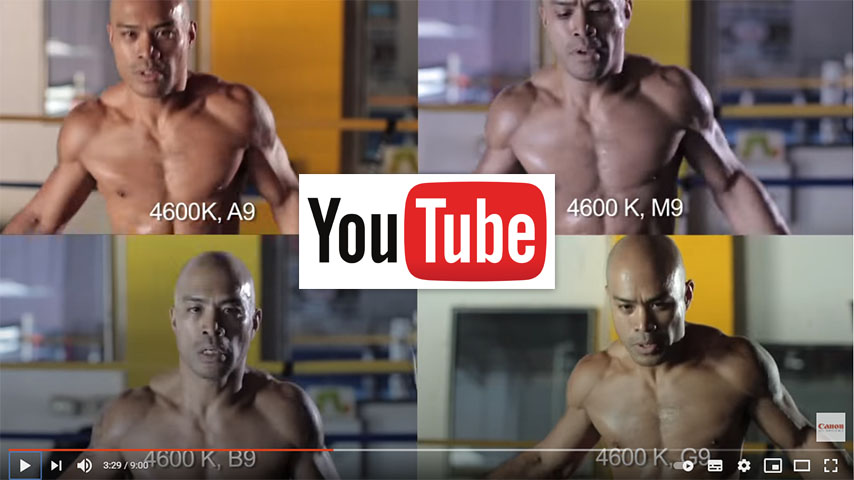
Witbalans
Hoe gebruik je de witbalans in de praktijk? Onderstaand een lijstje met onze voorkeuren.
- Automatische witbalans op reportage met RAW, dus bij wisselende lichtbronnen.
- Handmatige witbalans bij productfotografie en video’s in de studio
- Kelvin 5200 bij flitsportretten in de studio
- Voorkeur Bewolkt/Schaduw bij herfstfotografie in een bos
Deze witbalanskeuzes combineren we dan meestal met de beeldstijl Standaard, zodat we op het lcd-scherm van de camera een redelijk goede indruk hebben van de ‘Canon’-kleuren.
Het lijstje kan natuurlijk nog iets langer zijn, maar we moeten toegeven dat we zelden aan het ‘spelen’ zijn met de witbalans in de camera. Ook met de wetenschap dat we in DPP of Lightroom nog alle vrijheid hebben.
Witbalans shift
Het finetunen van kleuren in de camera is voor een fotograaf dus geen dagelijkse bezigheid. Toch kan het een heel belangrijk aspect zijn als je met video het karakter van je beeld wilt beïnvloeden om zo een bepaalde sfeer over te brengen op je publiek. Want video is eigenlijk fotograferen in JPEG en het aanpassen van de kleuren en daarmee de sfeer van je film is achteraf niet eenvoudig. Vooraf kleur en contrast regelen is dan dus een relevante bezigheid en dat kun je dus met de functie Witbalans Shift.
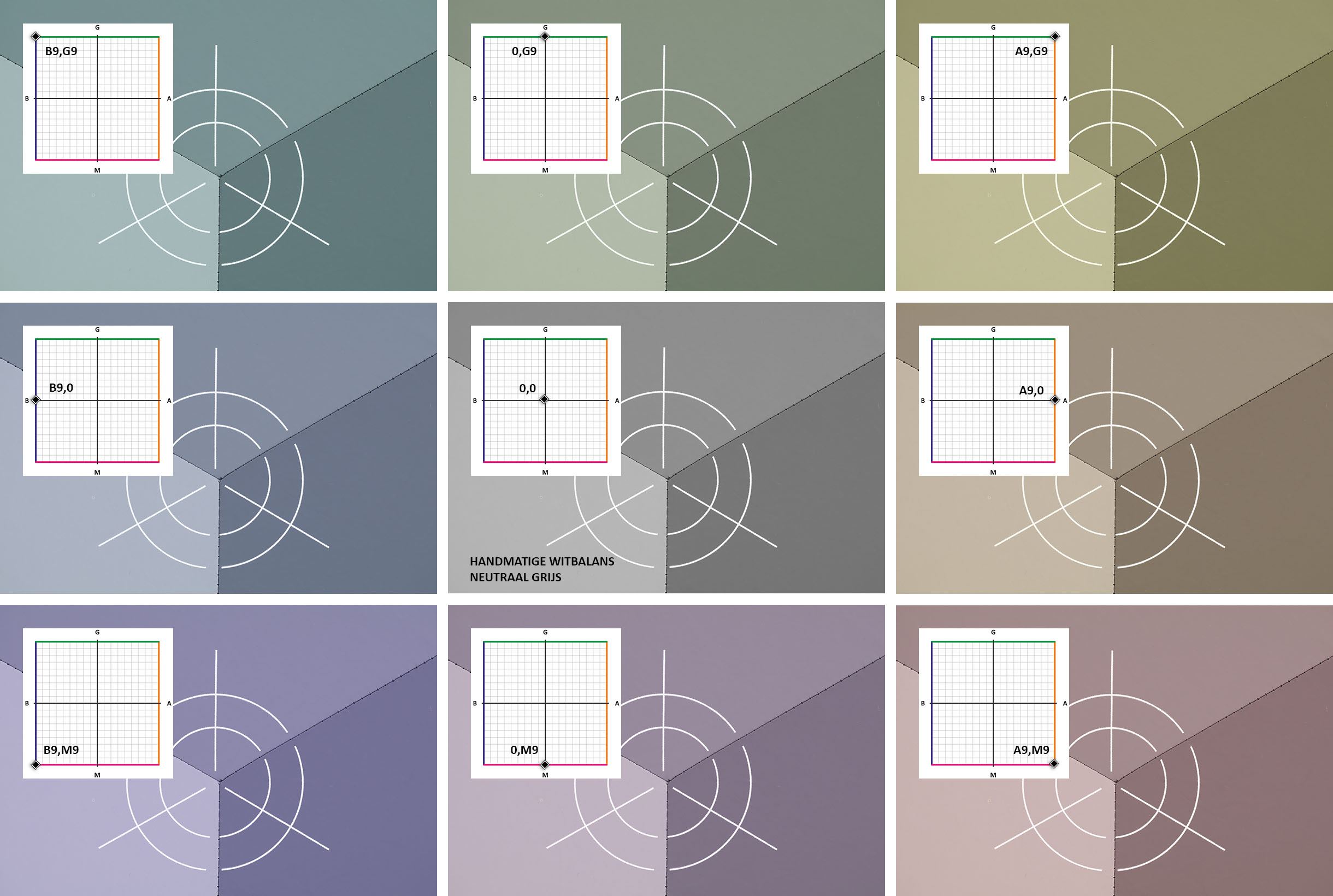
OPROEP
Maak jij gebruik van WB-shift of -bracketing? Of weet jij een praktische toepassing voor gebruik bij fotografie? Laat het ons dan weten (mail), dan delen we jouw ervaring later in dit artikel. |
Hoe werkt het? Maak een handmatige witbalans of kies een Kelvin-waarde. Kies de menu-optie WB Shift/Bkt. Je krijgt dan een raster te zien van 18 bij 18 ruitjes en twee midden-assen. Links en rechts naast de horizontale as staan de letter B (blue) en A (amber) en boven en onder de verticale as staan de G (green) en M (magenta). In het snijpunt van het assenkruis is de witbalans, zoals ingesteld is en dat is bij gebruik van deze functie, of Kelvin of Handmatig. Wil je afwijken in witbalans, dan kun je met de multicontroler of met je vinger op het lcd-scherm, het middelpunt verplaatsen naar elk snijpunt in het raster. Aan de coördinaten zoals B3G4 kun je zien waar je staat en welke kleurverschuiving je hebt ingesteld. En dat is eigenlijk alles. Zo kun je dus flink variëren in de kleurverschuiving van de ingestelde witbalans en werkt WB-shift als een soort Color Grading, zoals je dat kent bij video-editing en tegenwoordig ook in Lightroom (klik hier). Die in-camera Color Grading kun je nog verder verfijnen door de keuze van de beeldstijl en eventuele aanpassingen daarin van Kleurtoon, Verzadiging en Contrast.
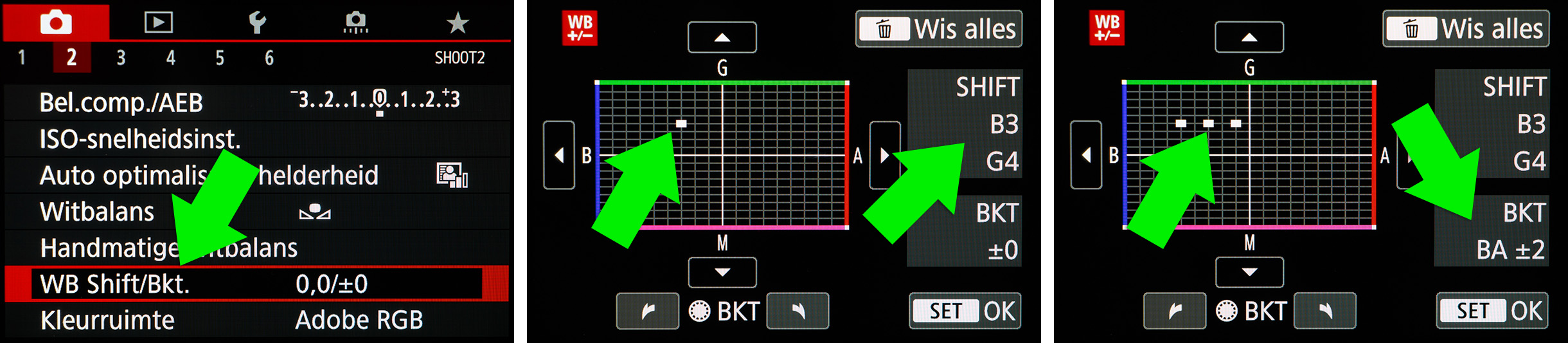
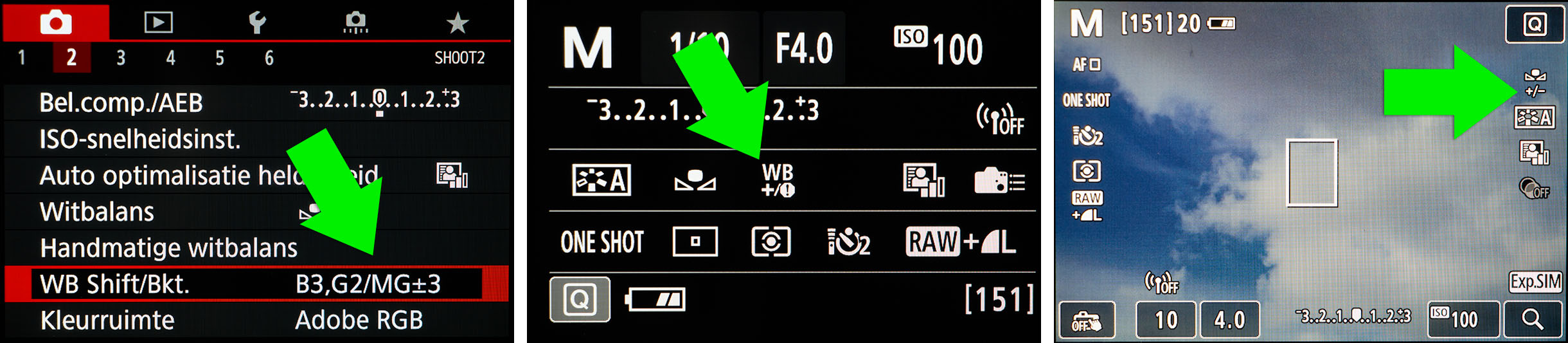
Let wel op dat een instelling van een WB-shift voor alle witbalansen van toepassing is. Dus schakel je over op AWB zonder de WB-shift weer op NUL te zetten, dan zal ook de automatische witbalans verschoven zijn. Dat de WB-shift ingesteld staat, kun je zien aan het +/- teken bij de WB-aanduiding in het Quickmenu en ook in Live view. Goed opletten dus!
WB-bracketing
Zoals je een ‘trapje’ kunt maken in belichting of in scherpstelpunt, zo is dat ook mogelijk met de witbalans verschuiving. Vanuit het punt van de gekozen WB-shift kun je een trapje maken B-A of G-M van maximaal drie stapjes. De verschillen zijn subtiel, maar kunnen bij de keuze van de juiste beeldsfeer van een video doorslaggevend zijn. |
Samenvatting
Het gebruik van WB-shift en -bracketing is misschien een niche voor de meer-eisende videograaf, maar kan zeker wel het verschil maken in wat je met jouw ‘verhaal’ wilt vertellen. Bekijk de onderstaande clip om je in zes minuten te laten overtuigen van het nut van deze wat ‘vergeten’ functies.